Après avoir fini de travailler sur un document Excel, mais lorsque vous voulez le déplacer vers un nouvel emplacement, vous appuyez accidentellement sur "Supprimer" et tout votre travail est perdu. Si cela se produit, vous cherchez peut-être le meilleur moyen de récupérer les fichiers Excel supprimés.
En vérité, il existe de nombreuses façons de récupérer gratuitement des documents Excel supprimés et dans cet article, nous allons partager avec vous certaines des plus efficaces afin que vous puissiez récupérer vos documents Excel rapidement et facilement.
Dans cet article
Méthode 1 : Récupérer les fichiers Excel avec un logiciel de récupération de données
Si toutes les solutions ci-dessus ne fonctionnent pas ou si vous pensez que votre document Excel pourrait être définitivement supprimé de votre ordinateur, nous vous recommandons d'utiliser Wondershare Recoverit Free. Cet outil de récupération des données permet aux utilisateurs de récupérer gratuitement jusqu'à 100 Mo de données, et constitue donc la solution la plus idéale pour la récupération de fichiers Excel supprimés.
« Dans la mesure où Recoverit est compatible avec les systèmes de fichiers les plus répandus et prend en charge plus de 1 000 formats de fichiers, il se hisse en tête des outils de récupération au grand public. Sa simplicité d'utilisation en fait par ailleurs une solution privilégiée pour les utilisateurs les moins expérimentés. » - leparisien.fr
Pour utiliser Recoverit Free afin de récupérer facilement le document Excel supprimé, suivez ces 3 étapes simples ;
Etape 1: Téléchargez Recoverit Free et installez-le sur votre ordinateur.
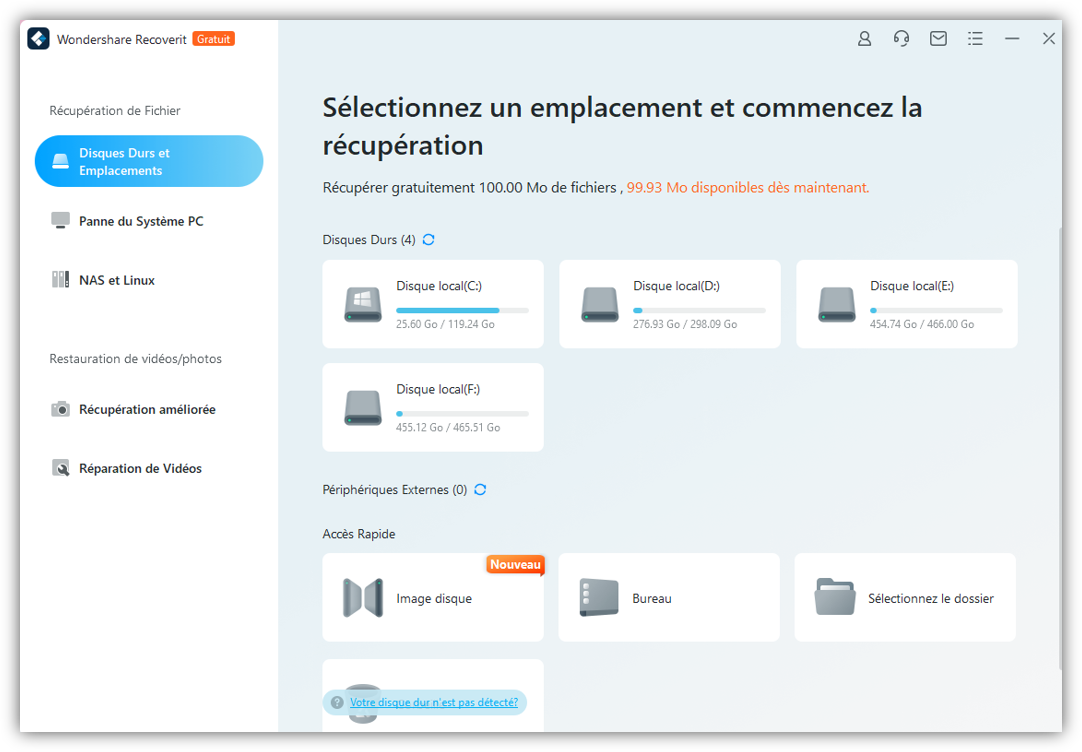
Etape 2: Dans l'interface principale, sélectionnez l'emplacement sur votre ordinateur où le fichier Excel supprimé a été stocké. Cliquez sur "Scanner" pour continuer.
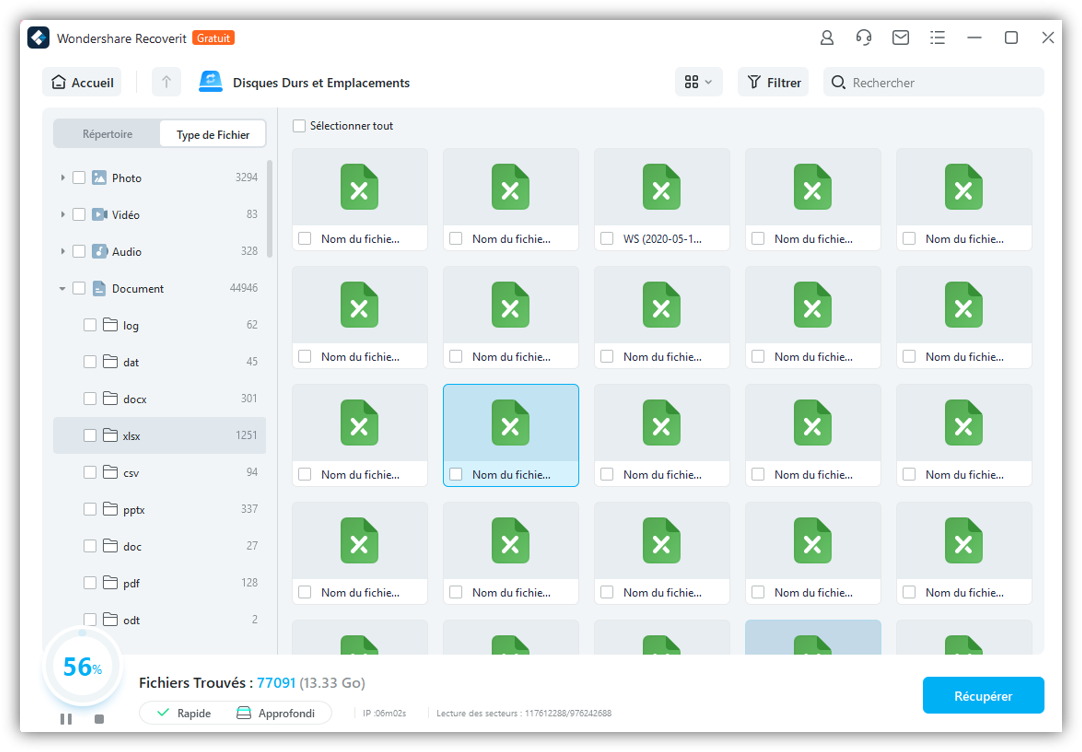
Étape 3: Le programme va analyser le lecteur sélectionné. Lorsque l'analyse est terminée, vous pouvez prévisualiser les fichiers récupérés dans la fenêtre suivante. Sélectionnez le fichier Excel que vous souhaitez récupérer et cliquez sur "Récupérer" pour le restaurer sur le lecteur.
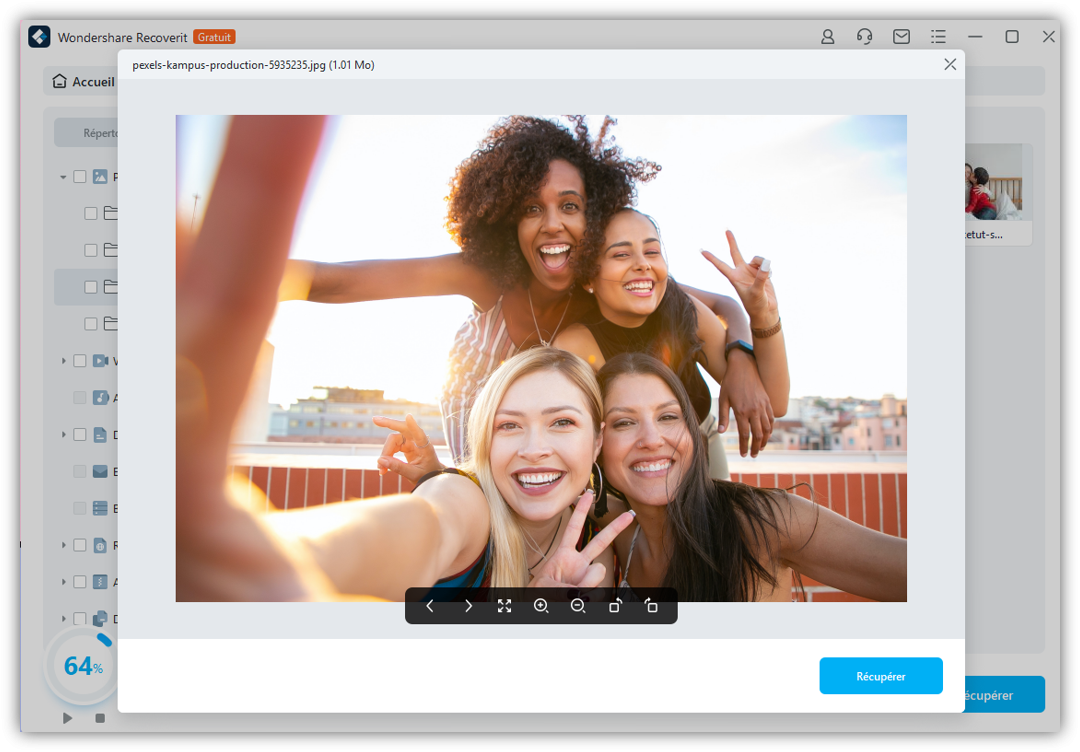
Quelle que soit la manière dont vous avez perdu les fichiers Excel, une ou plusieurs des solutions ci-dessus devraient pouvoir vous aider à les récupérer facilement et rapidement. Recoverit Free permet de récupérer les fichiers même si vous n'avez pas de sauvegarde. Téléchargez et essayez-le gratuitement dès aujourd'hui. N'oubliez pas que vous pouvez l'utiliser pour récupérer jusqu'à 100 Mo gratuitement en utilisant Recoverit Free. Si vous souhaitez profiter de plus de services de récupération de données, vous pouvez choisir un plan payant de Recoverit.
Méthode 2 : Annuler la suppression dans l'ordinateur en cliquant sur "Ctrl+Z"
Si vous venez de supprimer le fichier Excel sur votre ordinateur, le moyen le plus rapide et peut-être le plus simple de le récupérer est de taper "Ctrl + Z" sur votre clavier. Cela annulera la dernière action, en restaurant le fichier supprimé sur votre ordinateur. Vous pouvez également cliquer avec le bouton droit de la souris sur le panneau et sélectionner "Annuler la suppression" pour récupérer le fichier.
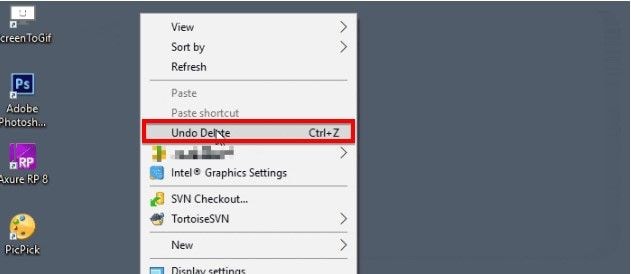
Il est toutefois important de noter que cette méthode ne fonctionnera que si vous le faites immédiatement après avoir supprimé le fichier.
Méthode 3 : Restaurer les fichiers Excel supprimés de la corbeille
Si le fichier excel supprimé se trouvait sur le disque dur de votre ordinateur, vous pouvez le récupérer dans la corbeille. Pour ce faire, suivez ces étapes simples ;
Étape 1 : Ouvrir la corbeille de votre ordinateur
Etape 2 : Localiser le fichier Excel supprimé et cliquez dessus avec le bouton droit de la souris. Dans les options qui s'affichent, choisissez "Restaurer" et le fichier sera restauré à son emplacement d'origine.
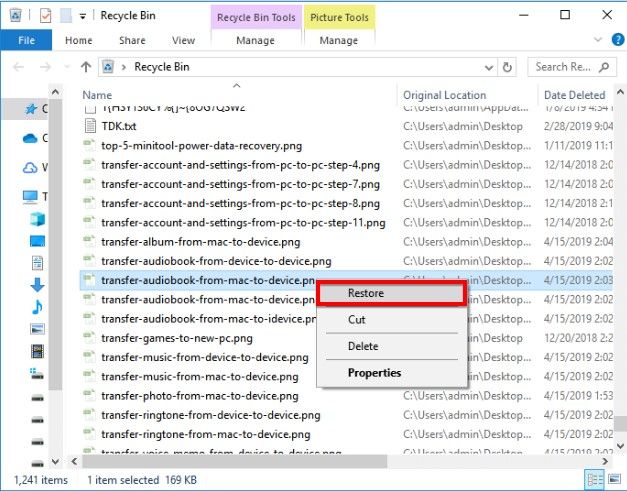
Veuillez noter que si le fichier excel a été enregistré sur un périphérique de stockage externe, vous ne pouvez pas le récupérer dans la corbeille.
Méthode 4 : Option de récupération à partir d'un dossier récent
Excel est doté d'une fonction intégrée qui permet aux utilisateurs de récupérer facilement les classeurs non sauvegardés. Suivez ces étapes simples pour récupérer un classeur non sauvegardé ;
Étape 1 : Ouvrir un nouveau document Excel et cliquer sur "Fichier > Ouvrir"
Étape 2 : Sous "Récent", cliquez sur "Récupérer les classeurs non sauvegardés" et Excel vous montrera tous les classeurs non sauvegardés, y compris, espérons-le, celui que vous avez perdu.
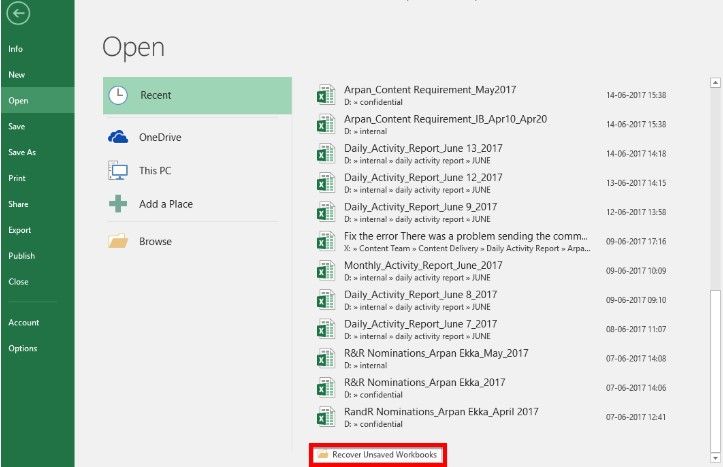
Méthode 5 : Vérification des dossiers temporaires
Microsoft Office dispose également d'une fonction qui vous permet de sauvegarder des fichiers temporaires. Vous pouvez donc essayer de retrouver les documents supprimés de ces fichiers temporaires. Pour ce faire, suivez ces étapes simples ;
Étape 1: Ouvrir un nouveau document du classeur si vous ne l'avez pas déjà fait, puis cliquez sur "Fichier > Info". Dans les options qui s'affichent, cliquez sur "Gérer l'Excel"
Étape 2: Cliquez sur "Récupérer les classeurs non sauvegardés", puis sélectionnez l'Excel supprimé dans la fenêtre contextuelle qui apparaît pour le récupérer.
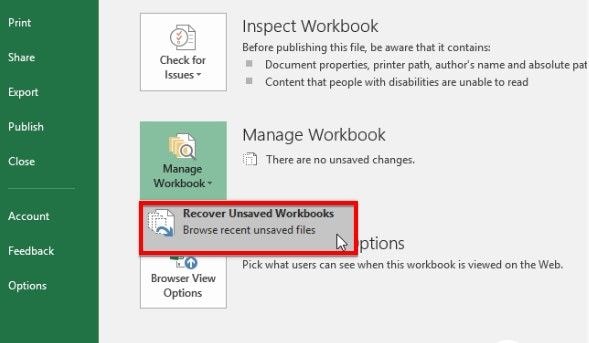
Méthode 6 : Restauration des fichiers supprimés de la sauvegarde
Si vous ne pouvez pas récupérer le fichier supprimé en utilisant l'une des méthodes et que vous disposez d'une sauvegarde Windows, vous pourrez peut-être récupérer les fichiers en restaurant la sauvegarde Windows. Pour ce faire, suivez les étapes simples suivantes;
Étape 1 : Ouvrez le "Panneau de configuration" sur votre ordinateur et sélectionnez "Sauvegarde et restauration" dans les options.
Etape 2 : Cliquez sur "Restaurer mes fichiers" et suivez les instructions à l'écran pour restaurer la sauvegarde.
Veuillez noter que vous devez disposer d'une sauvegarde Windows pour que ce processus fonctionne.
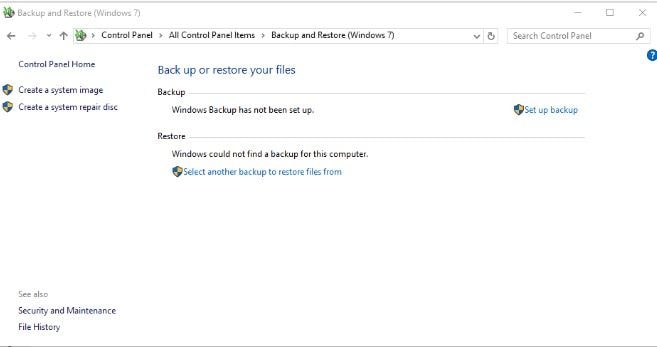
Méthode 7 : Récupérer fichier Excel de la version précédente
La fonctionnalité intégrée au logiciel Excel vous permet de retrouver votre document Excel gratuitement à partir d'une des versions précédentes. Donc, il faut utiliser plus exactement la sauvegarde pour les modifications importantes enregistrées.
Étape 1. Localisez l'emplacement de votre fichier Excel.
Étape 2. Faites un clic droit sur ce fichier pour l'option Restaurer les version précédentes.
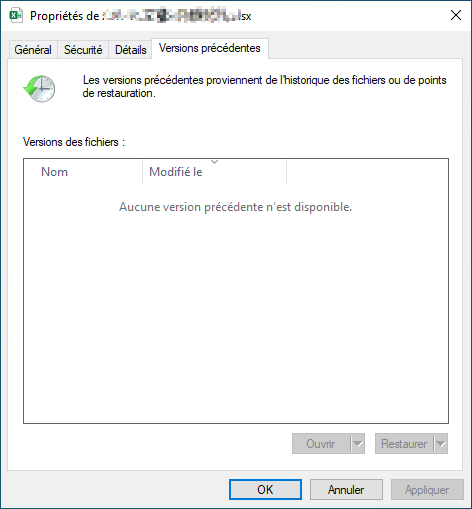
Étape 3. Dans la liste des version des fichiers, sélectionnez la version voulue de votre fichier Excel.
Après avoir restauré une version précédente, la version présente sera remplacée définitivement.
Méthode 8 : Récupérer fichier Excel qui ne s'affiche pas
Parfois, nous ne pouvons pas trouver notre fichier Excel important qui existait hier! Il se peut que ce fichier se trouve encore dans un emplacement inconnu de votre ordinateur. Cette méthode consiste à vous apprendre comment localiser votre fichier Excel pour le récupérer. Microsoft 365 vous propose une protecion des fichiers que vous pouvez vous assurer la disparition de fichiers Excel ou non.
Étape 1. Ouvrez votre navigateur pour aller à Paramètres de la bibliothèque OneDrive.
Étape 2. Accédez à Administration de la collection de sites pour l'option Affichier les rapports du journal d'audit.
Étape 3. Choisissez le rapport de votre choix.
Étape 4. Entrez dans la bibliothèque voulue.
Étape 5. Cliquez sur le lien ici pour montrer votre rapport.
FAQ
-
Puis-je récupérer un fichier Excel que je n'ai pas sauvegardé ?
Vous pourrez peut-être récupérer un fichier Excel non sauvegardé à partir des fichiers temporaires. Utilisez la solution 4 ci-dessus pour localiser le fichier dans la section des fichiers temporaires. -
Où sont sauvegardés mes fichiers temporaires ?
Vous pouvez trouver les fichiers temporaires sur votre ordinateur en suivant le chemin d'accès ; C:\Users\[nom d'utilisateur]\AppData\Local\Microsoft\Office\UnsavedFiles. Si le fichier est là, vous devez l'enregistrer avant de continuer à le modifier. -
Comment récupérer un document Word 2007 non sauvegardé ?
Vous pouvez récupérer un document Word non sauvegardé en consultant la section des fichiers temporaires comme décrit ci-dessus. Si vous ne pouvez pas trouver le document dans les fichiers temporaires, vous devriez envisager d'utiliser un programme de récupération comme Recoverit pour le récupérer.


